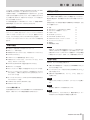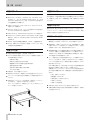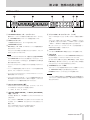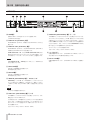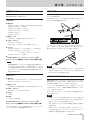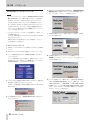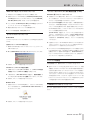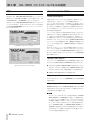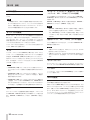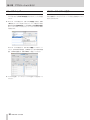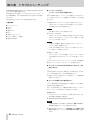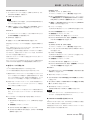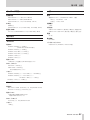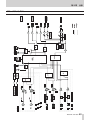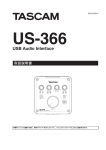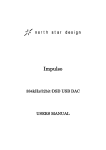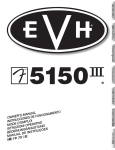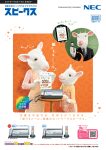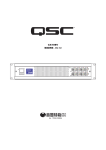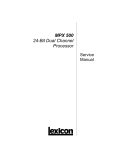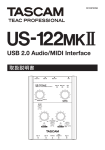Download 取扱説明書 - 2.27 MB | j_us-1800_om_va 2 TASCAM US
Transcript
D01127701A US-1800 USB2.0 Audio/MIDI Interface 取扱説明書 安全にお使いいただくために この取扱説明書の表示は、製品を安全に正しくお使いいただき、あなたや他の人々への危害や財産への損害を未 然に防止するために、いろいろな絵表示をしています。その表示と意味は、次のようになっています。内容をよ く理解してから本文をお読みください。 表示の意味 á 警告 この表示を無視して、誤った取扱いをすると、人が死亡または重傷を負う可能性が想定される内容を 示しています。 á 注意 この表示を無視して、誤った取扱いをすると、人が傷害を負う可能性が想定される内容および物的損 害のみの発生が想定される内容を示しています。 絵表示の例 á è ì △ 記号は注意(警告を含む)を促す内容があることを告げるものです。 í 記号は禁止の行為であることを告げるものです。 図の中に具体的な禁止内容(左図の場合は分解禁止)が描かれています。 ● 記号は行為を強制したり指示する内容を告げるものです。 図の中に具体的な指示内容(左図の場合は電源プラグをコンセントから抜け)が描かれています。 万一、煙が出ている、変なにおいや音がするなどの異常状態のまま使用すると、火災・感電の原因と なります。すぐに機器本体の電源スイッチを切り、ACアダプターの電源プラグをコンセントから抜 いてください。煙が出なくなるのを確認して販売店またはティアック修理センターに修理をご依頼く ださい。 ì 万一機器の内部に異物や水などが入った場合は、まず機器本体の電源スイッチを切り、ACアダプター の電源プラグをコンセントから抜いて、販売店またはティアック修理センターにご連絡ください。そ のまま使用すると火災・感電の原因となります。 万一、この機器を落としたり、キャビネットを破損した場合は、機器本体の電源スイッチを切り、 ACアダプターの電源プラグをコンセントから抜いて、販売店またはティアック修理センターにご連 絡ください。そのまま使用すると火災・感電の原因となります。 ACアダプターの電源コードが傷んだら(芯線の露出、断線など)、販売店またはティアック修理セン ターに交換をご依頼ください。そのまま使用すると火災・感電の原因となります。 ó ACアダプターの電源プラグの刃および刃の付近にほこりや金属物が付着している場合は、電源プラ グを抜いてから乾いた布で取り除いてください。そのまま使用すると火災・感電の原因となります。 この機器を設置する場合は、壁から20cm以上の間隔をおいてください。また、放熱をよくするために、 他の機器との間は少し離して置いてください。ラックなどに入れるときは、機器の天面から5cm以上、 背面から10cm以上のすきまをあけてください。内部に熱がこもり、火災の原因となります。 この機器の隙間などから内部に金属類や燃えやすいものなどを差し込んだり、落とし込んだりしない でください。火災・感電の原因となります。 この機器の上に小さな金属物を置かないでください。中に入った場合、火災•感電の原因となります。 í ACアダプターの電源プラグ、およびコードの上に重いものをのせたり、コードが本機の下敷になら ないようにしてください。コードに傷がついて、火災・感電の原因となります。 ACアダプターの電源コードを傷つけたり、加工したり、無理に曲げたり、ねじったり、引っ張ったり、 加熱したりしないでください。コードが破損して、火災・感電の原因となります。 船舶などの直流(DC)電源には、接続しないでください。火災・感電の原因となります。 2 TASCAM US-1800 安全にお使いいただくために è この機器のカバーは、絶対に外さないでください。感電の原因となります。内部の点検・修理は、販 売店またはティアック修理センターにご依頼ください。 この機器を改造しないでください。火災・感電の原因となります。 この機器の上に花びんや水などの入った容器や小さな金属物を置かないでください。こぼれたり、中 に入った場合は、火災・感電の原因となります。 ì 移動させる場合は、電源スイッチを切り、必ずACアダプターの電源プラグをコンセントから抜き、 機器間の接続コードなど外部の接続コードを外してから行ってください。コードが傷つき、火災・感 電の原因となることがあります。 旅行などで長期間、この機器をご使用にならないときは、安全のため必ずACアダプターの電源プラ グをコンセントから抜いてください。 お手入れの際は、安全のためACアダプターの電源プラグをコンセントから抜いて行ってください。 オーディオ機器、スピーカー等の機器を接続する場合は、各々の機器の取扱説明書をよく読み、電源 を切り、説明に従って接続してください。また、接続は指定のコードを使用してください。 ó 電源を入れる前には、音量を最小にしてください。突然大きな音が出て聴力障害などの原因となるこ とがあります。 この機器はコンセントの近くに設置し、ACアダプターの電源プラグに容易に手が届くようにしてく ださい。 この機器には、付属の専用ACアダプター(TASCAM PS-1225L)およびACアダプター用電源コー ドセットをご使用ください。それ以外の物を使用すると故障、火災、感電の原因となります。 ヘッドホンをご使用になるときは、音量を上げすぎないように注意してください。 耳を刺激するような大きな音量で長時間続けて聞くと、聴力に悪影響を与えることがあります。 í 次のような場所に置かないでください。火災、感電やけがの原因となることがあります。 ・調理台や加湿器のそばなど油煙や湯気があたる場所 ・湿気やほこりの多い場所 ・ぐらついた台の上や傾いた所など不安定な場所 ACアダプターの電源コードを熱器具に近付けないでください。コードの被ふくが溶けて、火災・感 電の原因となることがあります。 ACアダプターの電源プラグを抜くときは、電源コードを引っ張らないでください。コードが傷つき、 火災・感電の原因となることがあります。必ずプラグを持って抜いてください。 付属の専用ACアダプター(TASCAM PS-1225L)およびACアダプター用電源コードセットを他 の機器に使用しないでください。故障、火災、感電の原因となります。 á 5年に一度くらいは、機器内部の掃除を販売店またはティアック修理センターにご相談ください。内 部にほこりがたまったまま、長い間掃除をしないと火災や故障の原因となることがあります。特に、 湿気の多くなる梅雨期の前に行うと、より効果的です。なお、掃除費用については、ご相談ください。 濡れた手でACアダプターの電源プラグを抜き差ししないでください。感電の原因となることがあり ます。 TASCAM US-1800 3 目次 安全にお使いいただくために ........................................................... 2 第1章 はじめに ............................................................................... 5 本機の概要 ...................................................................................... 本機の機能 ...................................................................................... 本製品の構成 .................................................................................. 本書の表記 ...................................................................................... 商標に関して .................................................................................. 設置上の注意 .................................................................................. 結露について .................................................................................. 製品のお手入れ .............................................................................. アフターサービス .......................................................................... 5 5 5 5 6 6 6 6 6 第2章 各部の名称と働き ............................................................... 7 フロントパネル .............................................................................. 7 リアパネル ...................................................................................... 8 第3章 インストール ....................................................................... 必要なシステム .............................................................................. Windows ................................................................................... Mac OS X ................................................................................. 9 9 9 9 電源の接続 ...................................................................................... 9 ドライバーのインストール ........................................................... 9 Windows用ドライバーのインストール .............................. 10 Mac OS X用ドライバーのインストール ............................ 11 ドライバーのアンインストール ............................................ 11 インストールについてよくある質問と回答(FAQ) ............ 11 パソコンの設定 ........................................................................... 11 Cubase LE 5のインストール................................................... 11 第4章 US-1800コントロールパネルの設定 .......................... 概要 .............................................................................................. コントロールパネルの設定 ........................................................ Audio Performance ............................................................ Sample Clock ....................................................................... Digital Output Format ....................................................... Digital Output Channels .................................................. 第6章 アプリケーションガイド ................................................. Cubase LE 5 ............................................................................ Windows XP と Windows Media Player .......................... Windows Vista または Windows 7 と Windows Media Player ....................... Mac OS X と iTunes .............................................................. マルチ • クライアント動作 ....................................................... 15 15 15 15 16 16 第7章 MIDIインプリメンテーションチャート ........................ 17 第8章 トラブルシューティング ................................................. 第9章 仕様 .................................................................................... 定格 .............................................................................................. アナログ入出力定格 ................................................................... デジタル入出力定格 ................................................................... コントロール入出力定格 ........................................................... オーディオ性能 ........................................................................... 動作条件 ....................................................................................... Windows ................................................................................ Mac OS X .............................................................................. 18 20 20 20 20 20 21 21 21 21 一般 .............................................................................................. 21 寸法図 .......................................................................................... 22 ブロックダイヤグラム ............................................................... 23 12 12 12 12 12 12 12 第5章 接続 .................................................................................... 13 外部機器の接続例 ....................................................................... 13 USBの接続 ................................................................................. 14 オーディオの接続 ....................................................................... 14 マイク ....................................................................................... 14 ギター ....................................................................................... 14 キーボード/ドラムマシン/音源モジュール/ カセッデッキ/ MD / CDなど(アナログ接続)........... 14 音源モジュール/ MD / CDなど(デジタル接続).............14 モニタースピーカー ............................................................... 14 ヘッドホン ............................................................................... 14 MIDIの接続 .................................................................................. 14 この装置は、クラス B 技術情報装置です。この装置は家庭環境で使用することを目的としていますが、この装置がラジオやテレビジョン 受信機に近接して使用されると、受信障害を引き起こすことがあります。 取扱説明書に従って正しく取り扱いをして下さい。 VCCI-B 4 TASCAM US-1800 第 1 章 はじめに このたびは、TASCAM USB2.0 Audio/MIDI Interface US-1800 本製品の構成 をお買いあげいただきまして、誠にありがとうございます。 ご使用になる前に、この取扱説明書をよくお読みになり、正しい取 り扱い方法をご理解いただいたうえで、末永くご愛用くださいます ようお願い申しあげます。お読みになったあとは、いつでも見られ るところに保管してください。 ま た 取 扱 説 明 書 は、TASCAMの ウ ェ ブ サ イ ト(http://www. tascam.jp/)からダウンロードすることができます。 本機の概要 本製品の構成は、以下の通りです。 なお、開梱は本体に損傷を与えないよう慎重に行ってください。 梱包箱と梱包材は、後日輸送するときのために保管しておいてく ださい。 付属品が不足している場合や輸送中の損傷が見られる場合は、当社 までご連絡ください。 – 本体 x1 – ACアダプター(TASCAM PS-1225L) x1 本機は、Cubase LE 5をはじめとするデジタルオーディオワーク – ACアダプター用電源コードセット x1 ステーション(DAW)用アプリケーションソフトウェアのための – USBケーブル x1 USBベースのオーディオインターフェースです。豊富なアナログ – CD-ROM(ドライバー) x1 入出力、デジタル入出力16チャンネルMIDI入出力を装備し、パソ – DVD-ROM(Cubase LE 5) x1 コンをベースにしたデジタルレコーディングシステムでの使用に最 – Cubase LE 5クイックスタートガイド x1 適です。 – ラックマウントビスキット x1 – 保証書 x1 – 取扱説明書(本書) x1 本機の機能 º 16入力、4出力のオーディオインターフェース º 24ビット/ 96kHz対応 注意 本 機 に は、 必 ず 付 属 の 専 用ACア ダ プ タ ー(TASCAM PS1225L)とACアダプター用電源コードをご使用ください。また、 º 8系統のXLRバランスマイク入力、4系統のバランスライン入力 付属のACアダプターとACアダプター用電源コードを他の機器 º S/PDIFデジタル入力 に使用しないでください。故障、火災、感電の原因となります。 º +48Vファントム電源供給可能(8マイク入力) 本書の表記 º 4系統のバランスライン出力、バランスモニター出力、デジタ ル出力、およびヘッドホン出力 º S/PDIFまたはAES/EBUの選択可能なデジタル出力 º MIDI IN / OUTを装備 º ダイレクトモニター機能により遅延がない入力モニターが可能。 º モニターレベルコントロールに加え、USB経由のパソコンから の入力信号と、本機の入力端子からの入力信号を独立してレベ ルコントロール可能 º オーディオプロトコルとしてASIOとWDMを同時に使用可能な マルチクライアント対応 º USB2.0 High speed(480MHz)対応 本書では、以下のような表記を使います。 º 本機および外部機器のキー/端子などを「PHONESつまみ」の ように太字で表記します。 º パソコンのディスプレーに表示される文字を《OK》のように《__》 で括って表記します。 º 必要に応じて追加情報などを、「ヒント」、「メモ」、「注意」とし て記載します。 ヒント ます。 º Cubase LE 5 バンドル パソコン操作に関して メモ 本書の説明に出てくるパソコンの基本操作について不明な点がある 場合は、お使いのパソコンの取扱説明書をご参照ください。 本機をこのように使うことができる、といったヒントを記載し 補足説明、特殊なケースの説明などをします。 注意 指示を守らないと、人がけがをしたり、機器が壊れたり、デー タが失われたりする可能性がある場合に記載します。 TASCAM US-1800 5 第 1 章 はじめに 商標に関して 結露について º TASCAMおよびタスカムは、ティアック株式会社の登録商標です。 本製品を寒い場所から暖かい場所へ移動したときや、寒い部屋を暖 º Microsoft、Windows、Windows XP、Windows Vista、 めた直後など、気温が急激に変化すると結露を生じることがありま Windows 7、 お よ び Windows Media Player は、 米 国 Microsoft Corporation の、米国、日本およびその他の国にお す。結露したときは、約1〜2時間放置した後、電源を入れてお使 いください。 ける登録商標または商標です。 製品のお手入れ º Apple、Macintosh、Mac、Mac OS X、および iTunes は、 Apple Inc. の商標です。 º Pentium および Intel は、アメリカ合衆国およびその他の国に おける Intel Corporation の商標です。 º AMD Athlon は、Advanced Micro Devices, Inc. の商標です。 製品の汚れは、柔らかい布でからぶきしてください。化学ぞうきん、 ベンジン、シンナー、アルコールなどで拭かないでください。表面 を痛めたり色落ちさせる原因となります。 º Cubase は、Steinberg Media Technologies GmbH の登録 アフターサービス 商標です。ASIO は、Steinberg Media Technologies GmbH の商標です。 º MIDIは、社団法人音楽電子事業協会( AMEI )の登録商標です。 º その他、記載されている会社名、製品名、ロゴマークは、各社 の商標または登録商標です。 º この製品には、保証書を別途添付しております。保証書は、所定 事項を記入してお渡ししてますので、大切に保管してください。 º 保証期間は、お買い上げ日より1年です。保証期間中は、記載 内容によりティアック修理センターが修理いたします。その他 の詳細につきましては、保証書をご参照ください。 設置上の注意 º 保証期間経過後、または保証書を提示されない場合の修理などに ついては、お買い上げの販売店またはティアック修理センターに º 本製品の動作保証温度は、摂氏5度〜35度です。 ご相談ください。修理によって機能を維持できる場合は、お客さ º 次のような場所に設置しないてください。音質悪化の原因、ま まのご要望により有料修理いたします。 たは故障の原因となります。 º 万一、故障が発生した場合は使用を中止し、必ず電源プラグを 振動の多い場所。 コンセントから抜いて、お買い上げ店またはティアック修理セ 窓際などの直射日光が当たる場所。 ンターまでご連絡ください。修理を依頼される場合は、次の内 暖房器具のそばなど極端に温度が高い場所。 容をお知らせください。 極端に温度が低い場所。 湿気の多い場所や風通しが悪い場所。 ホコリの多い場所。 なお、本機の故障、もしくは不具合により発生した付随的損害(録 本機を使ったハードディスク、MOディスクなどの記憶内容を消 音内容などの補償)の責については、ご容赦ください。 失した場合の修復に関しては、補償を含めて当社は責任を負いか º 本製品は、水平に設置してください。 º 放熱を良くするために、本製品の上には物を置かないでください。 º パワーアンプなど熱を発生する機器の上に本製品を置かないで ください。 º 本製品をラックにマウントする場合は、付属のラックマウント ビスを使って、下図のように取り付けてください。 なお、ラック内部では、本製品の上に1U以上(5cm以上)の スペースを開けてください。 ねます。 ≠ 型名、型番(US-1800) ≠ 製造番号(Serial No.) ≠ 故障の症状(できるだけ詳しく) ≠ お買い上げ年月日 ≠ お買い上げ販売店名 º お問い合わせ先につきましては、巻末をご参照ください。 º 本機を廃棄する場合に必要となる収集費などの費用は、お客様 のご負担になります。 6 TASCAM US-1800 第 2 章 各部の名称と働き フロントパネル 1STANDBY/ONスイッチ、インジケーター 6ゲインつまみ、OLインジケーター(1-10) ゲインつまみを使って入力(1-10)のゲインを個別に調節し マイク入力(1-8)に対しては-2dBu ~-58dBu、ライン入 電源のオン/スタンバイ状態の切り換えを行います。オンのと ます。 き、STANDBY/ONインジケーターが緑色に点灯します。 2USBインジケーター 3PHANTOMスイッチ MIC IN端子(1-4、5-8)に+48Vのファントム電源を供給す るためのスイッチです。 力(9-10)に対しては+4dBu ~-42dBu(ギター入力時は USB接続が有効なときに、オレンジ色に点灯します。 4入力チャンネル単位で切り換えることができます。スイッチ を押したときにオンになります。 注意 ≠ このスイッチのオンまたはオフは、機器の出力音量をPHONES およびMONITORつまみで下げた状態で行ってください。マイ クによっては大きなノイズを発生し、他の機器または人体を損 −6dBV〜−52dBV)の範囲で設定することができます。 2dBFSを超えた場合)で点灯します。 7MONITORつまみ ださい。 ≠ ファントム電源を必要とするコンデンサーマイクを使用する場 合のみ、スイッチをオンにしてください。 PHONES端子、およびリアパネルのMONITOR L/R端子から 左一杯にすると本機の入力信号(MIC IN端子(1-8)または 出力される信号ソースのバランスをコントロールします。 LINE IN端子(9-14)からの入力)、右一杯にするとUSB経由 で入力されたパソコンの出力信号が出力されます。 9PHONESジャック/つまみ ≠ リボンマイクロホンの中には、ファントム電源を供給すると故 障の原因になるものがあります。疑わしい場合は、リボンマイ クロホンにファントム電源を供給しないでください。 ステレオヘッドホンを接続するためのステレオ標準ジャックで す。MONITOR L/R端子と同じ信号が出力されます。 ≠ アンバランスタイプのダイナミックマイクロホンにファントム 電源を供給しないでください。 リアパネルのMONITOR L/R端子の出力レベルを調節します。 8MIXつまみ 傷する恐れがあります。 ≠ このスイッチをオンにした状態でマイクの抜き差しをないでく OL(オーバーロード)インジケーターは、入力が歪む直前(− PHONESつまみでヘッドホン出力レベルを調節します。 注意 ヘッドホンを接続する前には、PHONESつまみで音量を最小に してください。突然大きな音が出て、聴力障害などの原因とな ることがあります。 4MIC IN [BALANCED] 端子 XLRタイプのアナログマイク入力端子(バランス)です。ゲイ ンつまみをつかって入力ゲインを設定できます。 (1:GND、2:HOT、3:COLD) 5GUITAR [UNBALANCED] / LINE IN [BALANCED] 端子、スイッチ この端子(9-10)は、TRS標準ジャックのアナログライン入 スイッチがオン(GUITAR)のときはアンバランスのギター用 力端子です。 入力端子、オフ(LINE IN)のときはバランス入力端子として 機能します。 ゲインつまみを使って入力ゲインを設定できます。 (Tip:HOT、Ring:COLD、Sleeve:GND) TASCAM US-1800 7 第 2 章 各部の名称と働き リアパネル 0USB端子 uMONITOR [BALANCED] 端子(L / R) TRS標準ジャックのアナログモニター出力端子(バランス)です。 モノラルミックスされた入力(1-14)信号とパソコンからの出 付属のUSBケーブルを使ってパソコンと接続します。 (USB2.0のみに対応) 力信号をミックスしてモニターすることができます。フロント qDIGITAL IN [COAXIAL] 端子 パネルのMIXつまみを使ってミックスするバランスを調節する IEC60958-3(S/PDIF)に準拠したCOAXIALデジタル入力 ことができます。また、フロントパネルのMONITORつまみを 端子です。 wDIGITAL OUT [COAXIAL] 端子 IEC60958-3(S/PDIF)、またはAES3-2003(AES/EBU) に準拠したCOAXIALデジタル出力端子です。 使って出力レベルを調節することができます。 (Tip:HOT、Ring:COLD、Sleeve:GND) LINE OUTPUTS 1/2、またはLINE OUTPUTS 3/4と同じ iコードホルダー 信号をデジタル出力します(コントロールパネルで設定)。デジ oDC IN 12V端子 メモ 本機のDIGITAL IN / OUT端子は、24ビット/ 96kHzの入 出力に対応しています。 eMIDI OUT端子 DIN 5ピンの標準MIDI出力端子です。 MIDI信号を出力します。 rMIDI IN端子 DIN 5ピンの標準MIDI入力端子です。 MIDI信号を入力します。 tINPUTS [BALANCED] 端子/ LEVスイッチ INPUTS端子(11-14)は、TRS標準ジャックのバランスラ イン入力端子です。LEVスイッチを使って、規定レベルを- 10dBV(−10)または+4dBu(+4)に設定することができ ます。 メモ 入力ゲインの調整はできません。 yLINE OUT [BALANCED] 端子(1-4) TRS標準ジャックのアナログライン出力端子(バランス)です。 この端子からは、USB経由で入力されたパソコンの出力信号を 規定出力レベルは+4dBuです。 出力します。どの信号を出力するかは、パソコン側のオーディ オアプリケーションで設定します。外部ミキサーやレコーダー などを接続します。 (Tip:HOT、Ring:COLD、Sleeve:GND) 8 TASCAM 付属の専用ACアダプター(TASCAM PS-1225L)のコード を引っ掛けてプラグの抜け落ちを防止します。 タル信号フォーマットは、コントロールパネル上で選択します。 モニタースピーカーなどを接続します。 US-1800 付属の専用ACアダプター(TASCAM PS-1225L)を接続し ます。 第 3 章 インストール 必要なシステム 電源の接続 最新の対応OS状況については、TASCAMのウェブサイト(http:// あらかじめ本機のSTANDBY/ONスイッチがスタンバイ状態にな www.tascam.jp/)ご確認ください。 っていること確認します。 付属の専用ACアダプター(TASCAM PS-1225L)を使って、以 Windows 下のように本機の電源を接続します。 º 対応OS Windows XP 32ビット SP2以上 (Media Center Editionは除く) Windows XP 64ビット SP2以上 Windows Vista 32ビット SP2以上 Windows Vista 64ビット SP2以上 Windows 7 32ビット Windows 7 64ビット º 対応パソコン USB2.0ポートを装備したWindows対応パソコン º CPU /クロック Pentium4 1.4GHz以上 AMD Athlon 1.4GHz以上(または同等のプロセッサ) º メモリー Windows XP 32ビット/ Vista 32ビット:512MB以上 Windows XP 64ビット/ Vista 64ビット/ Windows 7 64ビット:2GB以上 リアパネルには、ACアダプターのコードを固定するためのフック (コードホルダー)があります。使用中のコード抜けを防ぐため、 接続するときはコードホルダーにコードを巻いてください。 Windows 7 32ビット:1GB以上 º DVD-ROMドライブ(ドライバーインストール用) º インターネット接続環境(Cubase LE 5の登録に必要) 注意 本機の動作確認は、上記のシステム条件を満たす標準的なパソ コンを使って行われていますが、上記条件を満たすパソコンす べての場合の動作を保証するものではありません。同一条件下 であっても、パソコン固有の設計仕様や使用環境の違いにより 注意 必 ず 同 梱 さ れ て い る 専 用ACア ダ プ タ ー(TASCAM PS1225L)をお使いください。他のACアダプターを使用すると故 処理能力が異なります。 障、発熱、発火などの原因になります。 Mac OS X ドライバーのインストール º 対応OS Mac OS X v10.5.8(Intelプロセッサ、またはPower PC G4) 本機を使用するには、パソコンにドライバーをインストールする必 Mac OS X v10.6以上(Intelプロセッサ) 要があります。以下に述べるように、本機に付属のドライバー CD- º 対応パソコン USB2.0ポートを標準で装備しているApple Macintoshシリーズ º CPU /クロック Intelプロセッサ、またはPower PC G4 º メモリー 1GB以上 º HDD 1GB以上の空き容量 ROMを使って簡単にインストールすることができます。 ド ラ イ バ ー は、 随 時 更 新 さ れ て い ま す。 最 新 の ド ラ イ バ ー は、 TASCAMのウェブサイト(http://www.tascam.jp/)からダウ ンロードすることができます。 なお、ドライバーをインストールするときは、本機の接続を外して から始めてください。 注意 ≠ 付属のドライバー CD-ROMの取り扱いには、充分ご注意くださ い。ディスクに傷や汚れがあると正しくデータを読み出せない º DVD-ROMドライブ(ドライバーインストール用) º インターネット接続環境(Cubase LE 5の登録に必要) Macintoshの場合もメモリー容量が大きいほど、またドライブの スピードが速いほど、快適な動作が得られます。 ためにインストールできない場合があります。 なお、付属のドライバー CD-ROMが破損した場合は、有償にて 交換できます。 ≠ 付属のドライバー CD-ROMを一般のオーディオCDプレーヤー では、絶対に再生しないでください。ノイズによってスピーカー を破損したり聴力障害が起きることがあります。 TASCAM US-1800 9 第 3 章 インストール Windows用ドライバーのインストール 6.使用ライセンス許諾契約書の内容を確認し、 《使用許諾契約の条 項に同意します》を選択します。次に《インストール》ボタン をクリックすると、インストールが開始されます。 注意 《Windowsロゴテストに合 ≠ ドライバーのインストール中に、 格していません...》という警告が表示されます。この警告は、 Windows のロゴテストを受けていないドライバーをインストー ルするときに表示されるメッセージです。弊社製品のドライバー は、Windows のロゴテストを受けていないためにこのメッセー ジが表示されますが、本ドライバーは弊社で動作確認済みです。 このメッセージが表示されたときは、 《続行》をクリックしてイ ンストールを続けてください。 ≠ ドライバーのインストールでは、以下の手順7.で、USBケーブ ルの接続が必要です。 このとき、画面が表示されてから約1分以内に指示された作業 時間内に指示された作業が完了しなかった場合は、インストー 7.次の画面が表示されたら、付属のUSBケーブルを使って本機と パソコンを接続します。 を完了させてください。 ルが失敗することがあります。 ドライバーのインンストール 1.本機とパソコンがUSBケーブルで接続されていないことを確認 します。 2.付属のドライバー CD-ROMをご使用のパソコンにセットします。 3.メニュー画面が表示されたら、《Install Driver》ボタンをクリ ックしてください。 メニュー画面が表示されない場合は、付属のドライバー CDROM内 の フ ァ イ ル を 参 照 し て《Autorun》 フ ォ ル ダ 内 の 8. 次の画面が表示されたら、インストール作業は完了です。 《再起動》ボタンをクリックして、インストーラーを終了し、パ ソコンを再起動します。 《Autorun2.exe》ファイルを実行してください。 4.しばらくすると言語選択の画面が表示されますので、希望の言 語を選択し《OK》ボタンをクリックします。 (以降は、日本語を選択した場合の画面およびボタン名による説 明になります。) 9. パソコンが起動したら、《スタート》→《コントロールパネル》 にある《TASCAM US-1800》 、もしくは《スタート》→《す べてのプログラム》→《TASCAM》→《US-1800 Control Panel》をクリックして《US-1800 Control Panel》を起動 します。Driver Version、Device等の情報が正しく表示され ていれば、インストールは成功です。 5.次の画面が表示されたら、 《USB-AUDIOインストール》ボタン をクリックします。 10 TASCAM US-1800 第 3 章 インストール Mac OS X 用ドライバーのインストール インストールについてよくある質問と回答(FAQ) 1.本体がパソコンに接続されていないことを確認します。 Windows 用ドライバー のインストール 2.付属のドライバー CD-ROM内の《TASCAM_US1800_Driver_ Q:本機をパソコンに接続すると、新しいハードウェアの検出ウィ x.xx.dmg》 をダブルクリックします。 デスクトップ上に 《TASCAM_ ザードが表示され、ドライバーのインストールができません。 US-1800_Driver_x.xx》ができ、このフォルダを開きます。 インストール方法が間違っているのでしょうか? 3.フォルダ内の《TASCAM_US-1800_x.xx.mpkg》をダブルク リックして、インストーラーを起動します。 4.画面の指示に従ってインストール作業を進めます。 5.パソコンを再起動後、本機を接続します。 A: 《ハードウェアの追加ウィザード》を閉じ、本機の接続を外し てください。本機を接続する前に、あらかじめドライバーをイ ンストールする必要があります。製品に同梱されたドライバー CD-ROMを挿入すると、ドライバーをインストールするための メニューが自動的に表示されます。 《Install Driver》を選択して、スクリーンの上の指示に従って ドライバーのアンインストール º Windows ドライバーをアンインストールするには、以下の2通りの方法があ ります。 付属のドライバー CD-ROMを使う方法 1.第3章「Windows用ドライバーのインストール」(10ページ) の4.まで同じです。 2.5.で《USB-AUDIOアンインストール》ボタンをクリックします。 ください。TASCAMのウェブサイト(http://www.tascam. jp/)からドライバーをダウンロードした場合は、ZIPアーカイ ブを解凍して《setup.exe》を実行し、スクリーンの指示に従 ってください。 Q:付属のドライバー CD-ROMをWindowsパソコンに挿入しま したが、ドライバー・インストール・メニューが表示されません。 どうすればメニューを始めることができますか? A:ディスクドライブの自動再生の設定がパソコンで無効にされて いた可能性があります。Windows Explorerで同梱されている 付属のドライバー用CD-ROMを開いて、《Autorun2.exe》と いうファイルをダブルクリックすることによって、手動でイン ストールメニューを始めることができます。 パソコンの設定 3.以降は、スクリーンの指示に従ってください。 Windows の《プログラムの追加と削除》 1.《スタート》→《コントロールパネル》で、《プログラムの追加 と削除》または《プログラムと機能》を実行します。 2.一覧の中から、 《US-1800 driver》を選択し、 《変更と削除》ボ タンまたは《アンインストールと変更》ボタンをクリックします。 3.以降は、スクリーンの指示に従ってください。 º Mac OS X 1.付属のドライバー CD-ROMを挿入し、ドライバー CD-ROM内 のファイルを参照して、《TASCAM US-1800 Remover》を ダブルクリックします。 本取扱説明書では、基本的なポイントのみを以下に述べます。 º 他のアプリケーションを立ち上げないようにしましょう。本機 を接続しているパソコンをオーディオ以外の用途に使用するこ ともあると思いますが、オーディオアプリケーションを使用し ているときには、他のアプリケーションを立ち上げないように してください。デジタルオーディオの処理は、パソコンにかな りの負担をかけます。したがって、他のアプリケーション(特 にグラフィックやインターネットツール)を動作することによ って処理が追いつかなくなる可能性があります。 Cubase LE 5のインストール 詳しくは、付属のCubase LE 5クイックスタートガイドを参照く ださい。 2.以降は、スクリーンの指示に従ってください。 TASCAM US-1800 11 第 4 章 US-1800 コントロールパネルの設定 概要 コントロールパネルの設定 コントロールパネルでは、本機の機能の設定を行うことができます。 Audio Performance Windows では、 《US-1800 Control Panel》ショートカットが 《スタート》→《コントロールパネル》、または《スタート》→《す べてのプログラム》→《TASCAM》からアクセスできます。 Mac OS X では、 《US-1800 Control Panel》はアプリケーショ ンフォルダにあります。その他、Mac OS X でオーディオの設定 に必要な《Audio MIDI 設定》はアプリケーション/ユーティリティ のフォルダにあります。 本機のドライバーは、オーディオ入出力信号を一時的にバッファー に蓄えています。このバッファーサイズは調整が可能です。 バッファーサイズが小さいほど、入力信号モニター時のオーディオ 信号の遅れが少なくなりますが、パソコンの高速処理が要求されま す。他のシステム操作を行った場合などに処理が間に合わないと、 オーディオ信号にクリックノイズ、ポップノイズ、ドロップアウト などが発生する場合がます。 バッファーサイズを大きくするほど動作がより安定し、他のシステ ム操作のオーディオ信号への悪影響に対して強くなりますが、モニ ター時のオーディオ信号の遅れが大きくなります。本機では、ユー ザー環境に合わせてバッファーサイズを設定することができます。 Windows では、コントロールパネルの《Audio Performance》 でバッファーサイズの調整を行います。《lowest Latency》では バファーサイズが最も小さく、《highest latency》では最も大き [ Windows のコントロールパネル ] くなります。 Mac OS X では、バッファーサイズは使用する各オーディオアプ リケーションにて設定します。 従って、Mac OS X バージョンの コントロールパネルには《Audio Performance》がありません。 詳しくは、お使いになるオーディオアプリケーションの取扱説明書 等をご参照ください。 Sample Clock Source クロックソースを《Automatic》または《Internal》に設定します。 デジタル入力を使用する場合は、 《Automatic》に設定してください。 [ Mac OS X のコントロールパネル ] :DIGITAL IN端子に信号が入力されてい º Automatic(初期値) るときは、そのクロックを使用します。DIGITAL IN端子に信号 が入力されていないときは、本機の内部クロックを使用します。 º Internal:常に本機の内部クロックを使用します。 Digital Output Format デジタル出力のフォーマットを《AES/EBU》または《S/PDIF》 に設定します。 Digital Output Channels DIGITAL OUT端子からは、LINE OUTPUTS 1/2、または3/4 の信号をデジタル出力することができます。この項目でどちらのペ ア信号を出力するかを選択します。 注意 デ ジ タ ル 入 力(DIGITAL IN) を 使 用 す る 場 合、 《Sample Clock Source》を《automatic》に設定して、接続相手をク ロックマスターにしてご使用ください。クロックマスターになら ない機器との接続はできません。また、デジタル入力(DIGITAL IN) と デ ジ タ ル 出 力(DIGITAL OUT) を 同 時 に 使 用 す る と き に、 《Control Panel》 の《Sample Clock Source》 を 《internal》に設定するとDIGITAL INを受信することができない ためDIGITAL OUTの音がそのままDIGITAL INに戻されてルー プノイズが発生する原因となります。 12 TASCAM US-1800 第 5 章 接続 外部機器の接続例 以下に接続例を示します。 接続前の注意 º 本機および接続する機器の電源を全てオフまたはスタンバイ状態にします。 º 各機器の電源は、同一のラインから供給するように設置します。テーブルタップなどを使う場合は、電源電圧の変動が少なくなるように、 電流容量が大きい太いケーブルをご使用ください。 ギター ドラム ベースギター ボーカルマイク ヘッドホン キーボード 音源モジュール ドラムマシン USB パワードスピーカー、 またはアンプとスピーカー パソコン デジタルレコーダー [ US-1800 を使った接続例 ] TASCAM US-1800 13 第 5 章 接続 USBの接続 付属のUSBケーブルを使って、図のように本機とパソコンを接続 します。 これらの機器のアナログ信号出力は、フロントパネルのGUITAR / LINE IN端子(9-10) 、 またはリアパネルのINPUTS端子(11-14) 注意 キーボード/ドラムマシン/音源モジュール/カセ ットデッキ/ MD / CDなど(アナログ接続) に接続します。 USB機器の中には、USBバスを頻繁に使用するものがあります。 GUITAR / LINE IN端子(9-10)に接続する場合は、GUITAR / オーディオ信号のドロップアウト、クリックノイズなどを避ける LINE INスイッチをオフ(LINE IN)に設定します。 ために、本機が接続されているパソコンにはマウス、キーボード 以外のUSB機器を接続しないことを強くお勧めします。 オーディオの接続 マイク、ギター、キーボード、オーディオ機器などの出力信号を本 機に入力し、本機でデジタル信号に変換し、USBを経由してパソ コンに送ります。また、スピーカー(アンプ経由)やヘッドホンを 本機に接続することにより、本機に入力されるオーディオ信号やパ ソコンからの出力信号をモニターすることができます。 マイク、ギターなどの入力信号と、パソコンからの出力信号のバラ ンスは、MIXつまみで調節します。 メモ GUITAR / LINE IN端子(9-10)に接続する場合、本機で入 また、INPUTS端子(11-14)に接続する場合、規定レベルを 力ゲインを連続的に可変できます(-6dBV ~-52dBV)。 -10dBV(−10)または+4dBu(+4)に切り換えることが できます。 音源モジュール/ MD / CDなど(デジタル接続) これらの機器のデジタル入出力は、リアパネルのDIGITAL IN / OUT端子に接続します。 メモ ≠ 本機のデジタル入力端子は、RCAピンジャックです。S/PDIF マイク マイクは、フロントパネルのMIC IN(1-8)端子(XLR)に入力 します。ファントム電源を必要とするコンデンサーマイクを接続す る場合は、PHANTOM(+48)スイッチをオンにしてください。 外部マイクプリアンプを使うことで8本以上のマイクも入力でき ます。その場合は、マイクアンプの出力をリアパネルのINPUTS (11-14)に接続してください。 信号を入力することができます。 ≠ 本機のデジタル出力は、S/PDIFまたはAES/EBU信号を出力す ることができます。出力設定は、コントロールパネルで設定し ます。 モニタースピーカー モニタースピーカー(パワードスピーカーまたは、アンプとスピー カー)は、リアパネルのMONITOR OUTPUTS端子に接続します。 注意 ≠ PHANTOM(+48)スイッチをオンにした状態でダイナミッ クマイクをアンバランス接続すると機器が故障する恐れがあり ます。 ヘッドホン ヘッドホンは、フロントパネルのPHONES端子(ステレオ標準ジ ≠ PHANTOM(+48)スイッチをオンにした状態で、マイクの ャック)に接続します。 抜き差しをしないでください。大きなノイズを発生し、機器が 故障する恐れがあります。 ≠ PHANTOM(+48)スイッチのオンまたはオフは、機器の出 MIDIの接続 力音量を、フロントパネルのPHONESつまみ、MONITORつま 音源モジュール、キーボード/シンセサイザー、ドラムマシンなど みを下げた状態で行ってください。マイクによっては大きなノ のMIDI機器と本機を図のように接続します。 イズを発生し、他の機器または人体を損傷する恐れがあります。 本機リアパネルのMIDI IN端子から入力されたMIDI信号は、その ままパソコンに送られます。パソコンから本機に送られたMIDI信 号は、本機リアパネルのMIDI OUT端子から出力されます。した ギター ギターやベースギターを直接本機に接続する場合は、フロントパネ ルのGUITAR / LINE IN(9-10)のTRS標準ジャック端子に接 続し、GUITAR / LINE INスイッチをオン(GUITAR)に設定し ます。 14 TASCAM US-1800 がって、MTC(MIDI タイムコード)の送受信を行うことにより、 パソコンのアプリケーション上のMTC対応MTR(マルチトラック レコーダー)とMIDI機器を同期することができます。 第 6 章 アプリケーションガイド ここでは、いくつかのオーディオアプリケーションと組み合わせて Windows Vista ま た は Windows 7 と Windows Media Player 使用する場合の各設定方法を紹介します。 Cubase LE 5 詳しくは、付属のCubase LE 5クイックスタートガイドをご参照 ください。 Windows XP と Windows Media Player 1.すべてのアプリケーションを終了し、《スタートメニュー》より 1.すべてのアプリケーションを終了し、《スタートメニュー》より 《コントロールパネル》を開きます。 2.《サウンド》を開きます。 メモ 上記項目が見あたらない場合は、 《ハードウェアとサウンド》を クリックした後に表示されます。 《コントロールパネル》を開きます。 2.《サウンドとオーディオデバイス》を開きます。 メモ 上記項目が見あたらない場合は、《サウンド、音声、およびオー ディオデバイス》をクリックした後に表示されます。 3.《 再 生 》 タ ブ を ク リ ッ ク し、《 ス ピ ー カ ー TASCAM US1800》をクリックし、 《既定のデバイスとして設定》をクリ ックします。このとき、緑のチェックマークが《スピーカー TASCAM US-1800》に移動します。 3.《オーディオ》タブをクリックし、 《音の再生》の《既定のデバイス》 で、 《TASCAM US-1800》を選択します。 4.《OK》をクリックします。 5.Windows Media Playerを起動し、オーディオファイルを選択 4.《OK》をクリックします。 5.Windows Media Playerを起動し、オーディオファイルを選択 して再生を行ってください。 メモ ≠ Windows Media Playerを起動した状態で設定を行った場合 は、Windows Media Player側でデバイスの切り換えが認識さ れません。この場合は、Windows Media Playerを再起動して ください。 ≠ 上記設定/操作を正しく行ったが、音が出ない場合は、パソコ して再生を行ってください。 メモ ≠ Windows Media Playerを起動した状態で設定を行った場合 は、Windows Media Player側でデバイスの切り換えが認識さ れません。この場合は、Windows Media Playerを再起動して ください。 ≠ 上記設定/操作を正しく行ったが、音が出ない場合は、パソコ ンを再起動してください。 ≠ この設定を行うと、本機経由で音は出ますが、パソコンのスピー カーやヘッドホン端子から、音は出なくなります。 ンを再起動してください。 ≠ この設定を行うと、本機経由で音は出ますが、パソコンのスピー カーやヘッドホン端子から、音は出なくなります。 TASCAM US-1800 15 第 6 章 アプリケーションガイド Mac OS X と iTunes マルチ・クライアント動作 1.《アプリケーション》フォルダの中の《ユーティリティー》フォ Windows環境では、本機を使用して異なるドライバープロトコル ルダの中にある《Audio MIDI設定》をダブルクリックして起動 を使う複数のオーディオアプリケーションの出力を同時にミックス します。 することができます。 2. Mac OS 10.6の場合には、 《オーディオ装置》を開き、《US1800》 をコントロールを押しながらクリックして表示される 《こ のサウンド入力装置を使用》と《このサウンド出力装置を使用》 をクリックします。マイクとスピーカーのマークがUS-1800 に移動します。 Mac OS 10.5の場合には、《オーディオ装置》タブをクリック します。 《デフォルトの入力》 、《プロパティ》 、《デフォルトの出 力》、《システム出力》を《US-1800》に設定してください。 3.iTunesを起動し、オーディオファイルを選択して再生を行って ください。 16 TASCAM US-1800 第 7 章 MIDI インプリメンテーションチャート MIDIインプリメンテーションチャート 機能 ベーシック・チャンネル モード 送信 受信 電源オン時 × × 設定可能 × × 電源オン時 × × × × スルー スルー メッセージ 備考 スルー 代用 .................... 音域 × × ノート・オン × × ノート・オフ × × キー別 × × チャンネル別 × × ピッチ・ベント × × スルー コントロール・チェンジ × × スルー × × ノート・ナンバー ベロシティ アフター・タッチ プログラム・チェンジ 設定可能範囲 # システム・エクスクルーシブ システム・コモン システム・リアルタイム その他 .................... × × ソング・ポジション × × ソング・セレクト × × チューン × × クロック × × コマンド × × ローカル・オン/オフ × × オール・ノート・オフ × × アクティブ・センス × × リセット × × スルー スルー スルー スルー スルー スルー スルー 備考 モード1:オムニ・オン、ポリ モード2:オムニ・オン、モノ ○:YES モード3:オムニ・オフ、ポリ モード4:オムニ・オフ、モノ ×:NO TASCAM US-1800 17 第 8 章 トラブルシューティング 本取扱説明書の手順通り設定しても、本機が正常に使用できない場 合は、まずは本章をご確認ください。 本章で解決できない場合は、タスカムカスタマーサポートまで、下 記のご使用環境と、詳しい状況をお知らせいただきますようお願い いたします。 お問い合わせ先につきましては、巻末をご参照ください。 º インストールできない。 インストールしたがPCに認識されない。 ↓ 何らかの問題が発生し、インストールに失敗する、またはインス トールは完了したがパソコンに認識されない場合は、下記をご確 認ください。 1)本機のUSBインジケーターは、点灯しておりますでしょうか。 ご使用環境 º パソコンメーカー: USBインジケーターが点灯していない場合は、正しくUSBケー ブルが接続されているかご確認ください。 º モデル: メモ º CPU: º 搭載メモリー: º OS: º 使用アプリケーション: º ウイルス対策ソフトの有無: 必ず付属のUSBケーブルをご使用ください。 2)USBポートの差し替え USBポートによっては、本機が正常に動作しないものもござい ますので、別のUSBポート(オンボードの)に接続して、再度 º 無線LANの有無: インストールをお試しください。 メモ ≠ その他のUSB機器は、接続せずにお試しください(キーボード・ マウスは、接続しても構いません。)。 ≠ USBハブはご使用にならず、必ずパソコン本体の(オンボード の)USBポートに接続してください。 3) 常駐ソフトの停止 アンチウイルスソフトなどの常駐ソフトがインストールの妨げ となる場合がございますので、インストール前に終了してくだ さい。 ドライバーのアンインストール/インストール方法は、本取扱説明 書の9ページ「ドライバーのインストール」をご参照ください。 º コントロールパネルでFsを切り換えたいのですが、切り 換わりません。 ↓ S/PDIFに信号が入力されている場合は、切り換えることができま せん(S/PDIF信号のサンプリング周波数に従います)。 その場合、S/PDIF入力端子のケーブルを抜くか、ソース機器の電 源を切ってください。 º オーディオを再生しても音が鳴らない。 ↓ パソコン側で音声出力の設定が必要です。本機をパソコンに接続し た状態で下記をご確認ください。 なお、以下の設定を行うと、本機経由で音は出ますが、パソコンの スピーカーやヘッドホン端子から、音は出なくなります。 Windows XP 1.すべてのアプリケーションを終了し、 《スタートメニュー》より、 《コントロールパネル》を開きます。 2.《サウンドとオーディオデバイス》を開きます。 メモ 上記項目が見あたらない場合は、《サウンド、音声、およびオー ディオデバイス》をクリックした後に表示されます。 3.《オーディオ》タブをクリックし、 《音の再生》および《録音》の《規 定のデバイス》をクリックし、《TASCAM US-1800》を選択 します。 18 TASCAM US-1800 第 8 章 トラブルシューティング Windows Vista および Windows 7 Windows Vista 1.すべてのアプリケーションを終了し、 《スタートメニュー》より、 a)《Aero》 (エアロ)を《OFF》に設定 1.デスクトップを右クリックし、《個人設定》を選択します。 《コントロールパネル》を開きます。 2.《ウィンドウの色とデザイン》をクリックし、ウィンドウ下 2.《サウンド》を開きます。 の《詳細な色のオプションを設定するにはクラシックスタイ メモ ルの [デザイン] プロパティを開きます》をクリックします。 上記項目が見あたらない場合は、 《ハードウェアとサウンド》を 3.《配色》に《Windows Vista ベーシック》など《Windows クリックした後に表示されます。 3.《再生》タブをクリックし、 《スピーカー US-1800》を右クリ ックし、 《規定のデバイスとして設定》をクリックします。 Aero》以外の項目を選択します。 b)パフォーマンス設定 1.《コンピュータ》を右クリックし、 《プロパティ》を選択します。 Mac OS X 2.《システムの詳細設定》をクリックします。 1.すべてのアプリケーションを終了し、《アップルメニュー》より 3.《詳細設定》タブをクリックします。 《システム環境設定...》画面を開きます。 4.《パフォーマンス》枠の《設定》をクリックします。 2.《サウンド》を開きます。 5.《パフォーマンスオプション》画面の《視覚効果》タブで、 《パ フォーマンスを優先する》を選択します。 3.《出力》タブから《US-1800 output》を選択します。 設定が完了しましたら、パソコンを再起動し、再生音をご確認くだ さい。 Windows 7 a)《Aero》(エアロ)を《OFF》に設定 1.デスクトップを右クリックし、《個人設定》を選択します。 また、お使いのアプリケーションによっては、上記とは別にデバイ 2.テーマを《ベーシックテーマとハイコントラストテーマ》の ス設定を行う必要があるものがございます。 特にDAWは、上記OSの設定とは別のオーディオエンジンで動作し ていますので、本機のドライバーをインストール後、まずはDAW 中から選択します。 b)パフォーマンス設定 のドライバー設定をご確認ください。 1.《コンピュータ》を右クリックし、 《プロパティ》を選択します。 お使いのアプリケーションの詳しい設定方法については、各マニュ 2.《システムの詳細設定》をクリックします。 アルをご参照ください。 3.《詳細設定》タブをクリックします。 また、バンドルソフトのCubase LE 5については、付属のCubase 4.《パフォーマンス》枠の《設定》をクリックします。 LE 5 DVD-ROMに収録されている取扱説明書をご参照ください。 5.《パフォーマンスオプション》画面の《視覚効果》タブで、 《パ º 音切れやノイズが発生する。 ↓ パソコンの負荷が原因で音切れやノイズが発生します。 パソコンの負荷を軽減させる方法を下記にご紹介いたします。 1)無線LANやアンチウイルスソフトなどの常駐ソフトがバックグ ラウンドで動作している場合は、定期的な負荷がかかり、音切 れやノイズの原因となります。無線LANの通信を停止、アンチ フォーマンスを優先する》を選択します。 Mac OS X 1.《アップルメニュー》より《システム環境設定...》画面を開き、 《省 エネルギー》を選択します。 2.《スリープ》タブをクリックします。 3.《パソコンがスリープするまでの静止している時間》を《しない》 ウイルスソフトなどの常駐ソフトを停止してご使用ください。 2)お使いのオーディオアプリケーション、あるいは本機のコント に設定します。 4.《ディスプレーがスリープするまでのパソコンが静止している時 ロールパネルにてバッファーサイズ(レイテンシー)の設定を 大きくすることをお試しください。 メモ 間》を《しない》に設定します。 5.《オプション》タブをクリックします。 《プロセッサのパフォーマンス》を《最高》に設定します。 オーディオアプリケーション側でパソコンへの負荷を減らす方 法を、オーディオアプリケーションのメーカー様にお問い合せ ください。 メモ Mac OS X のバージョン、またはMacintoshコンピュータに よっては、この設定が無い場合があります。 3) パソコンをオーディオ処理に適した設定に変更してください。 Windows XP 1.《マイコンピュータ》を右クリックし、 《プロパティ》を選択 します。 2.《詳細設定》タブをクリックします。 3.《パフォーマンス》枠の《設定》をクリックします。 º Cubase LE 5のお問い合わせについて ↓ Cubase LE 5につきましては、Steinberg社より供給された製品 のため、弊社ではサポート対象外となります。 ご使用方法につきましては、Cubase LE 5のヘルプメニューをご 参照いただきますようお願い致します。 4.《パフォーマンスオプション》画面で、《パフォーマンスを優 先する》を選択します。 TASCAM US-1800 19 第 9 章 仕様 ライン出力(LINE OUT 1-4) 定格 バランス サンプリング周波数 コネクター:6.3mm(1/4")TRS標準ジャック 出力インピーダンス:100Ω 規定出力レベル:+4dBu(1.228Vrms) 最大出力レベル:+24dBu(12.277Vrms) 44.1/48/88.2/96kHz 量子化ビット数 16/24ビット (Tip:HOT、Ring:COLD、Sleeve:GND) モニター出力(MONITOR L/R) アナログ入出力定格 バランス コネクター:6.3mm(1/4")TRS標準ジャック バランス 出力インピーダンス:100Ω コネクター:XLR-3-31(1:GND、2:HOT、3:COLD) 規定出力レベル:+4dBu(1.228Vrms) 入力インピーダンス:2.2kΩ 最大出力レベル:+24dBu(12.277Vrms) 規定入力レベル:−2dBu(0.615Vrms) 最小入力レベル:−58dBu(0.00098Vrms) 最大入力レベル:+14dBu(3.882Vrms) マイク入力(MIC IN 1-8) ヘッドホン出力(PHONES) ギター入力(GUITAR 9-10) コネクター:6.3mm(1/4")ステレオ標準ジャック 最大出力:50mW + 50mW(1kHz、1%、32Ω負荷) アンバランス (Tip: HOT、Sleeve:GND) 入力インピーダンス:700kΩ 規定入力レベル: −6dBV(0.501Vrms) 最小入力レベル:−52dBV(0.0025Vrms) 最大入力レベル:+10dBV(3.162Vrms) COAXIAL(DIGITAL IN) ライン入力(LINE IN 9-10) コネクター:6.3mm(1/4")TRS標準ジャック (Tip:HOT、Ring:COLD、Sleeve:GND) 入力インピーダンス:10kΩ 規定入力レベル:+4dBu(1.228Vrms) 最小入力レベル:−42dBu(0.0062Vrms) 最大入力レベル:+20dBu(7.746Vrms) コネクター:RCAピンジャック フォーマット:IEC 60958-3(S/PDIF) 入力インピーダンス:75Ω レベル:0.5Vp-p / 75Ω COAXIAL(DIGITAL OUT) バランス デジタル入出力定格 コネクター:6.3mm(1/4” )TS標準ジャック コネクター:RCAピンジャック フォーマット:IEC 60958コンシューマユース(S/PDIF) または、IEC60958プロユース(AES/EBU)、 コントロールパネルで切り換え 出力インピーダンス:75Ω レベル:0.5Vp-p / 75Ω コントロール入出力定格 ライン入力(INPUTS 11-14) バランス コネクター:6.3mm(1/4")TRS標準ジャック (Tip:HOT、Ring:COLD、Sleeve:GND) (Tip:HOT、Ring:COLD、Sleeve:GND) MIDI入力(MIDI IN) コネクター:DIN 5ピン フォーマット:標準MIDIフォーマット 入力インピーダンス:10kΩ 規定入力レベル: MIDI出力(MIDI OUT) −10dBV(0.3162Vrms)/ +4dBu(1.228Vrms) 最大入力レベル: +6dBV(1.995Vrms)/ +20dBu(7.746Vrms) 20 TASCAM US-1800 コネクター:DIN 5ピン フォーマット:標準MIDIフォーマット USB(USB) コネクター:USB Bタイプ 4ピン フォーマット:USB 2.0 HIGH SPEED(480MHz) 第 9 章 仕様 オーディオ特性 一般 周波数特性 電源 20Hz-20kHz +1/−1dB(44.1/48kHz) 20Hz-40kHz +1/−3dB(88.2/96kHz) AC入力:100-240V、1.0A (MIC IN-LINE OUT、ゲインつまみmin時、JEITA) DC出力:+12V、2.0A S/N比 消費電力 96dB以上 専用ACアダプター(TASCAM PS-1225L、付属) 7.2W (MIC IN-LINE OUT、ゲインつまみ min時、44.1kHz時、JEITA) 外形寸法 総合ひずみ率 482.6 x 44 x 280mm(幅x高さx奥行き、突起含まず) 482.6 x 44 x 300.4mm(幅x高さx奥行き、最大寸法) 0.01%以下(MIC IN-LINE OUT、ゲインつまみ min時、JEITA) 質量 動作条件 動作温度 Windows 5 ~ 35℃ バンドルソフトウェア 対応OS 3.1kg Cubase LE 5(Windows、Mac OS X用) Windows XP 32ビット SP2以上 (Media Center Editionは除く) Windows XP 64ビット SP2以上 Windows Vista 32ビット SP2以上 Windows Vista 64ビット SP2以上 Windows 7 32ビット Windows 7 64ビット 対応パソコン USB2.0ポートを装備したWindows対応パソコン CPU /クロック Pentium4 1.4GHz以上 AMD Athlon 1.4GHz以上 (または同等のプロセッサー) メモリー Windows XP 32ビット/ Vista 32ビット:512MB以上 Windows XP 64ビット/ Vista 64ビット/ Windows 7 32ビット:1GB以上 Windows 7 64ビット:2GB以上 Mac OS X 対応OS Mac OS X v10.5.8(Intelプロセッサ、またはPower PC G4) Mac OS X v10.6以上(Intelプロセッサ) 対応パソコン USB2.0端子を標準で装備している Apple Macintoshシリーズ CPU /クロック Intelプロセッサ、またはPower PC G4 メモリー 1GB以上 TASCAM US-1800 21 第 9 章 仕様 41.1mm 434.2mm 482.6mm 14.1mm 280mm 432.6mm 6.3mm 寸法図 31.8mm 465mm *取扱説明書のイラストが一部製品と異なる場合があります。 *製品の改善により、仕様および外観が予告なく変更することがあります。 22 TASCAM US-1800 44mm 1mm 第 9 章 仕様 ブロックダイヤグラム TASCAM US-1800 23 この製品の取り扱いなどに関するお問い合わせは タスカム カスタマーサポートまでご連絡ください。お問い合わせ受付時間は、土・日・祝日・ 弊社休業日を除く10:00〜12:00 / 13:00〜17:00です。 タスカム カスタマーサポート 〒206-8530 東京都多摩市落合1-47 0120-152-854 携帯電話・PHS・IP電話などからはフリーダイヤルをご利用いただけませんので、通常の電 話番号(下記)にお掛けください。 電話:042-356-9137 / FAX:042-356-9185 故障・修理や保守についてのお問い合わせは 修理センターまでご連絡ください。 お問い合わせ受付時間は、土・日・祝日・弊社休業日を除く9:30〜17:00です。 ティアック修理センター 〒358-0026 埼玉県入間市小谷田858 一般電話・公衆電話からは市内通話料金でご利用いただけます。 0570-000-501 ナビダイヤルは全国どこからお掛けになっても市内通話料金でご利用いただけます。 PHS・IP電話などからはナビダイヤルをご利用いただけませんので、通常の電話番号(下記) にお掛けください。 新電電各社をご利用の場合は、「0570」がナビダイヤルとして正しく認識されず、「現在、 この電話番号は使われておりません」などのメッセージが流れることがあります。 このような場合は、ご契約の新電電各社へお問い合わせいただくか、通常の電話番号(下記) にお掛けください。 電話:04-2901-1033 / FAX:04-2901-1036 ■ 住所や電話番号は, 予告なく変更する場合があります。あらかじめご了承ください。 〒 206-8530 東京都多摩市落合 1-47 http://www.tascam.jp/ Printed in China